Como configurar o Instagram Shopping
Como configurar o Instagram Shopping – O Instagram é uma das redes sociais mais utilizadas no Brasil e em todo o mundo, e atualmente, também se tornou um grande canal de venda. Torne seu trabalho mais prático e impulsione suas vendas, por meio da configuração do Instagram Shopping.
Com a ascensão da tecnologia, as redes sociais, cada dia mais, tem crescido e ganhando usuários e destaque. O cenário não é diferente quando falamos da influência no processo de compra, que estas mídias possuem, no e-commerce.
De acordo com a ABCOMM (Associação Brasileira de Comércio Eletrônico) e o E-commerce Brasil, em 2019, 21% das vendas no e-commerce aconteceram por meio das redes sociais.
Dentre as mídias sociais, o Instagram é a que mais cresce no Brasil, mantendo o país em segundo lugar no ranking mundial de usuários.
Diante destes números, fica evidente a importância de se manter uma presença digital nas redes sociais, em especial no Instagram, com o objetivo de ter um relacionamento próximo ao consumidor e de transformá-lo em um cliente.
Uma das principais formas de fazer esta transição, é utilizando o Instagram Shopping, configuração que permite a marcação de produtos de sua loja, nas publicações do feed e stories do Instagram.
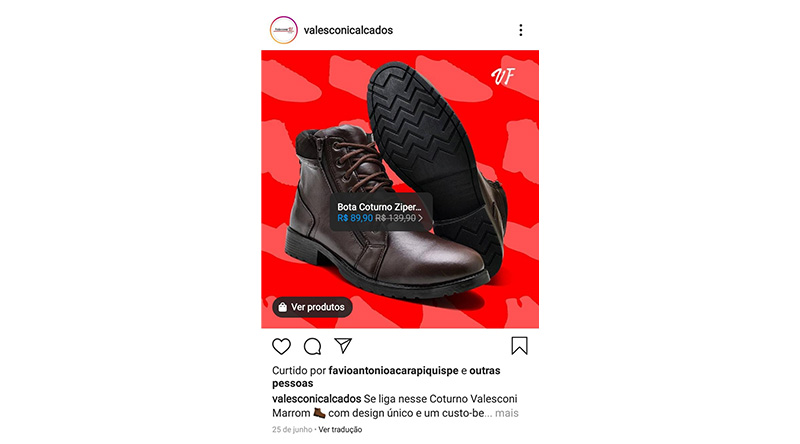
Neste texto, trazemos para você o passo-a-passo desta configuração que vai mudar totalmente sua visão sobre o Instagram! Continue lendo.
O que é preciso para configurar o Instagram Shopping?
Ter o Instagram Shopping traz muitos benefícios para a loja virtual, e para fazer a configuração dele é preciso já ter algumas etapas concluídas no Facebook e no Instagram. Antes de tudo, é preciso já ter uma Fanpage, uma conta no Gerenciador de Negócios e um catálogo de produtos no Facebook.
Para que a configuração seja possível, também é necessário ter um perfil comercial no Instagram.
Passo-a-passo para a criação de uma conta comercial no Instagram
Para tornar o perfil de sua loja no Instagram comercial, você vai precisar seguir os passos a seguir:
1 – Clique no ícone de três traços no canto superior direito da tela, em seguida clique em “Configurações”;
2 – Clique em “Conta”;
3 – Clique na opção “Mudar para conta profissional”;
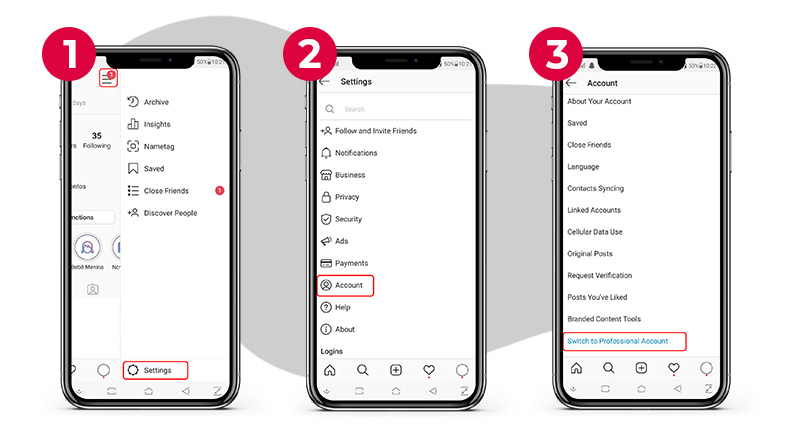
4 – Clique na opção “empresa”;
5 – Clique em “continuar” para concluir esta etapa;
6 – Sincronize a conta do Instagram com a Fanpage do Facebook, atente-se para escolher a correta;
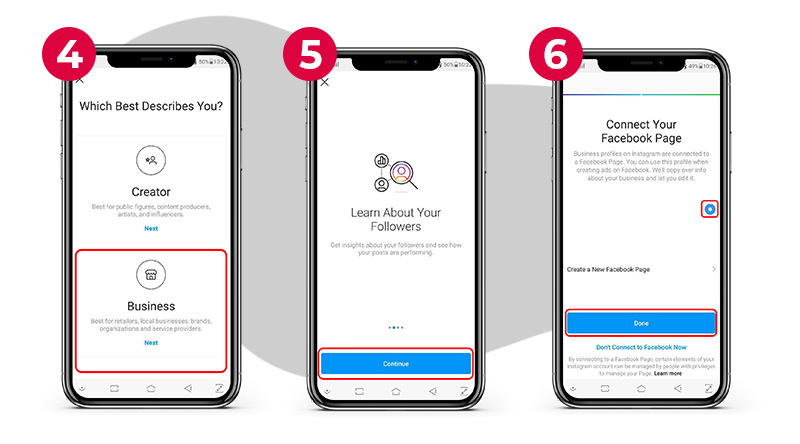
7 – Nesta tela, será necessário revisar seus dados. Preencha tudo de forma correta para prosseguir;
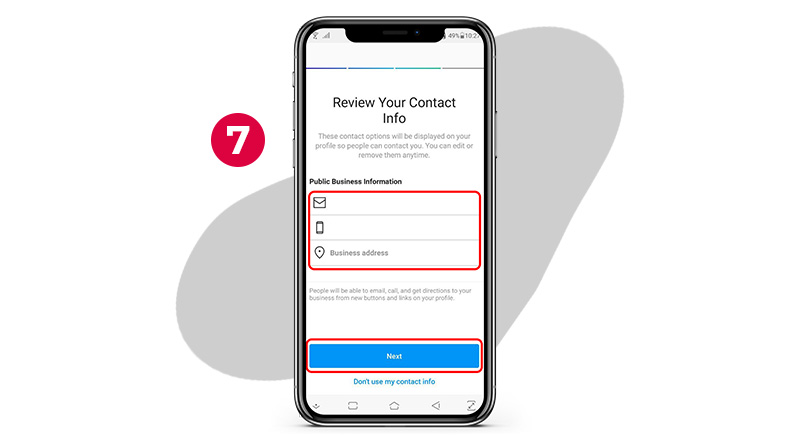
Pronto! Agora seu Instagram é uma conta comercial, e você poderá fazer a configuração do Instagram Shopping.
Passo-a-passo para configuração do Instagram Shopping
Para fazer a configuração do Instagram Shopping, siga os seguintes passos:
1 – Primeiramente, será necessário acessar o Gerenciador de Negócios, clique no botão “Ver Mais” na barra lateral esquerda da página inicial;
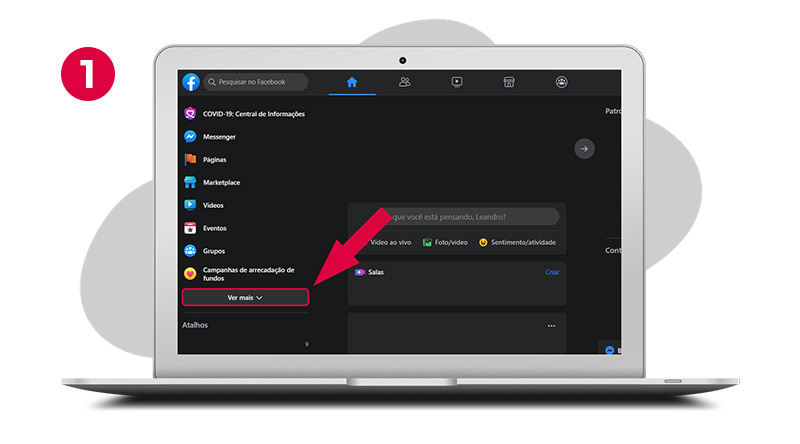
2 – Acesse a opção “Gerenciador de Anúncios”;
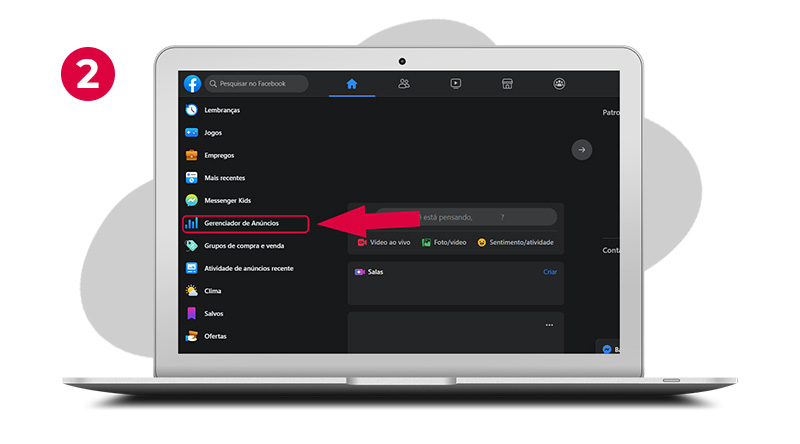
3 – Clique no ícone do canto superior esquerdo, e encontre a opção “Gerenciador de Catálogos”;
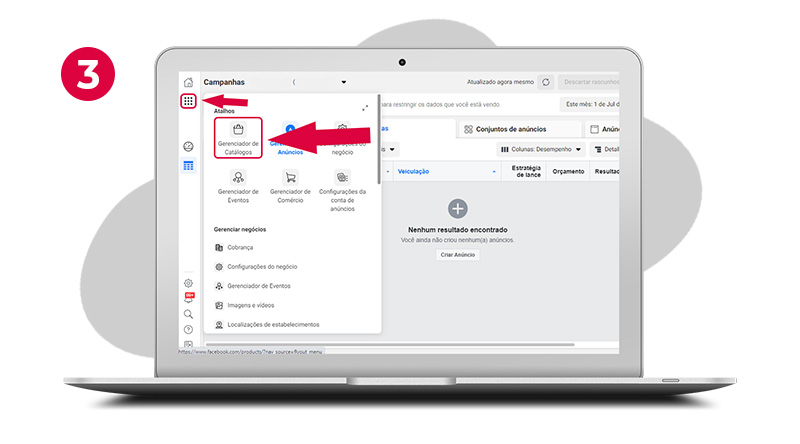
4 – Clique no catálogo de produtos que deseja enviar para o Instagram;
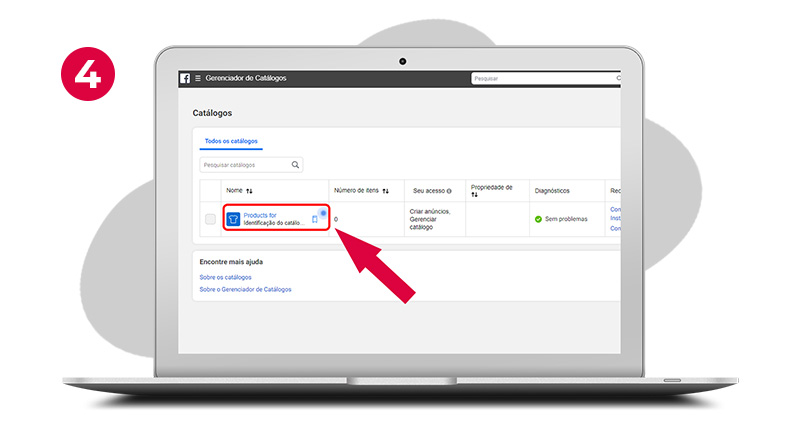
5 – Na barra lateral esquerda, clique em “configurações”;
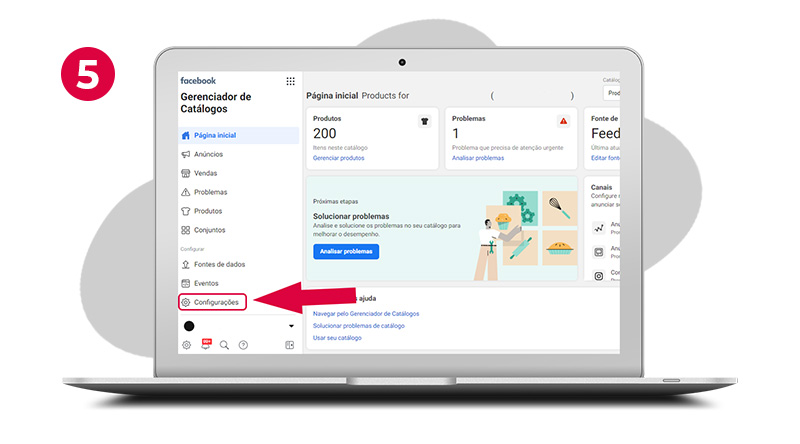
6 – Em “Conta do Gerenciador de Negócios”, clique em “Gerenciar” e escolha o Gerenciador de Negócios a que seu catálogo irá pertencer;
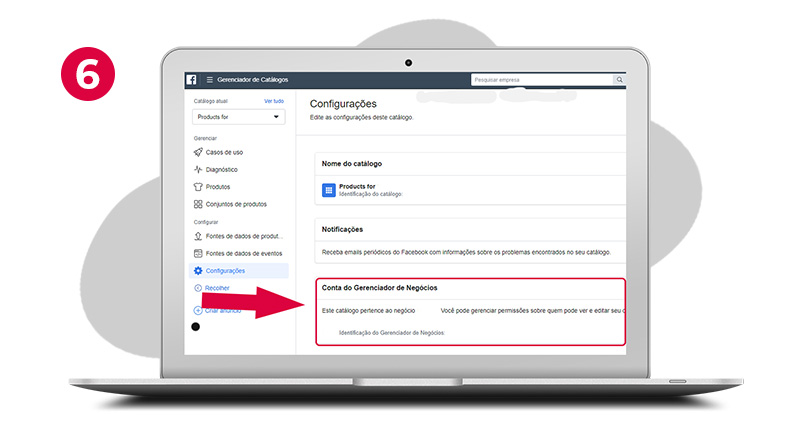
7 – Em “Origens de evento”, clique em “Editar” e escolha o Pixel que seu catálogo captará o comportamento em seu site, e em “Corte de Imagem”, ao clicar em “Editar”, escolha a opção “Ajustar imagem ao anúncio” para garantir uma melhor visualização de seus produtos;
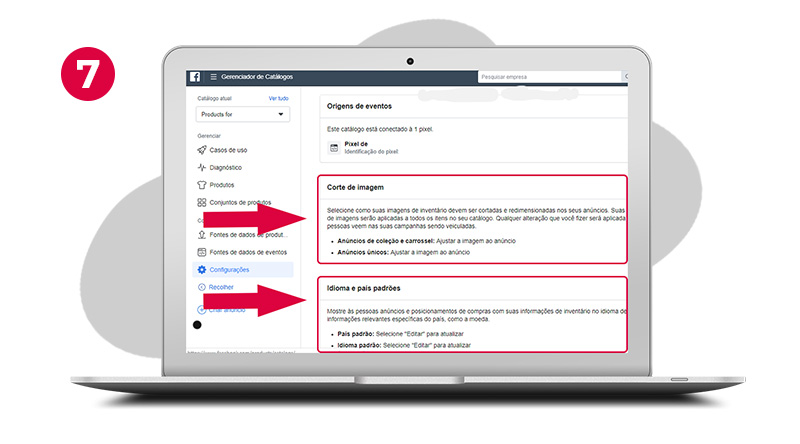
8 – Em “Perfis Comerciais do Instagram Conectados”, clique em “Gerenciar”.
9 – Caso você ainda não tenha conectado a uma conta no Gerenciador de Negócios, faça o login com os dados de acesso do Instagram da sua loja (usuário, e-mail ou telefone e senha). Agora aguarde até o botão de ativação do comércio no Instagram aparecer!
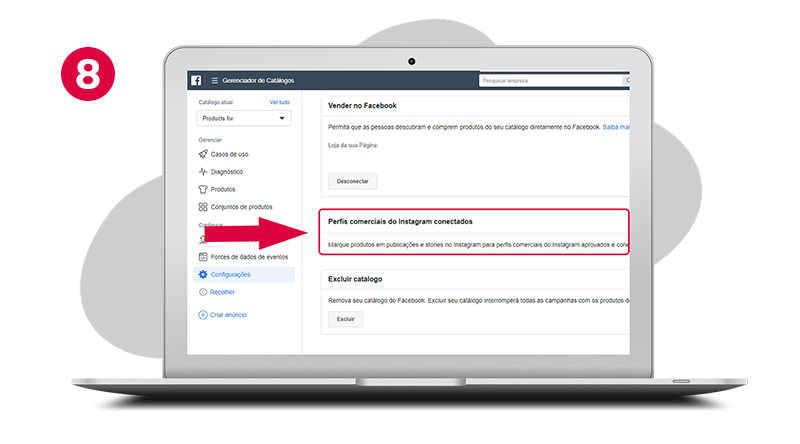
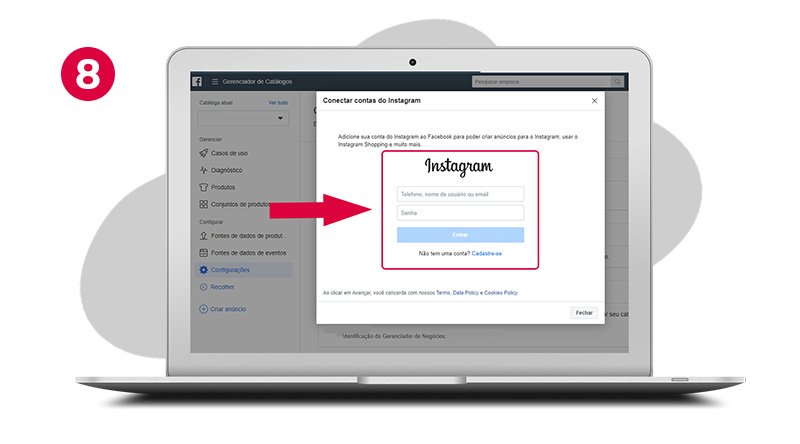
Para saber como está o status do Instagram Shopping, verifique a cor de uma bolinha que fica ao lado do nome de seu usuário do Instagram, no Gerenciador de Negócios:
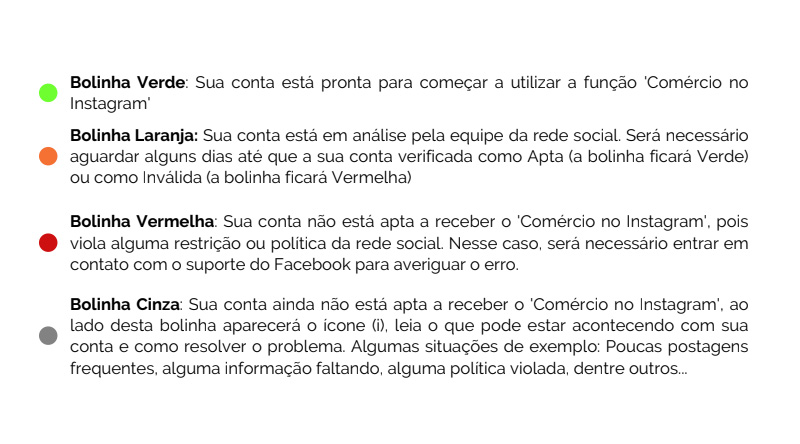
Ao seguir estes passos, você poderá alcançar clientes em potencial de forma muito mais fácil e prática.
Agora que já sabe como configurar o Instagram Shopping, aplique esta e outras estratégias de Marketing Digital com um time qualificado, clique aqui.
Conheça qual o passo-a-passo do E-commerce de sucesso.

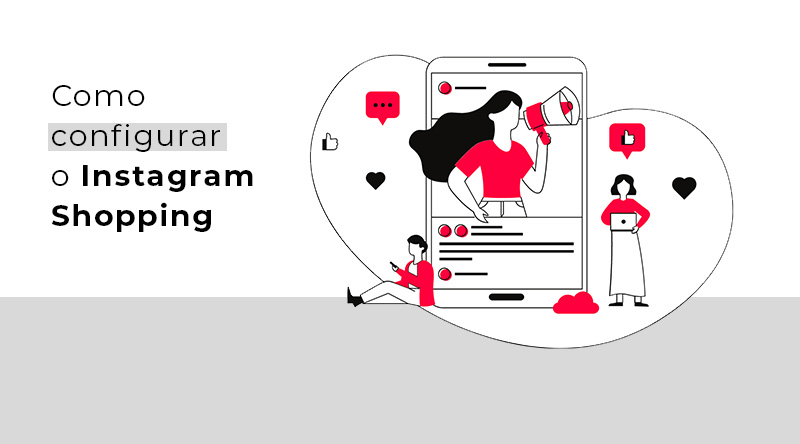



Ótimas dicas para quem ainda tem dificuldade com o aplicativo, o mesmo é capaz de muitas proezas.
Pingback: Como posso integrar as fotos do instagram em minha loja? | Blog Irroba E-commerce
Pingback: TikTok e suas facilidades para lojas virtuais | Blog Irroba E-commerce
muito legal, parabéns pelas dicas